微星主板怎么更新bios版本?微星主板更新BIOS版本圖文教程(圖文)
在之前,云狐網絡為大家分享了華碩主板升級BIOS版本的教程,我們在華碩主板BIOS高級模式下輕易的可以找到刷主板BIOS的選項,并且支持在線和U盤兩種方式刷BIOS,不少用戶表示微星主板卻在BIOS界面中根本找不到刷新BIOS選項,那么微星主板怎么更新bios版本?下面云狐網分享一下微星主板更新BIOS版本圖文教程,希望能夠幫助到大家。

微星主板更新BIOS版本圖文教程
我們通過升級主板BIOS能夠修復原先BIOS的錯誤,以提升硬件的兼容性,或者說識別更多的CPU,例如新推出的CPU,可能搭配上一代主板就可能會出現無法開機的現象。
注:由于主板BIOS版本偏老,新款CPU點不亮,刷主板BIOS之前,需要找一個配套的老CPU先點亮,進行刷最新主板BIOS,刷了最新的BIOS,才可以將新款CPU點亮。
所需工具:
U盤一個;
微星主板更新BIOS教程
1、首先我們打開微星的官方中文網,找到并點擊“客戶服務”,如下圖所示。

2、彈出菜單欄之后,再點擊“技術支持”,如下圖所示。
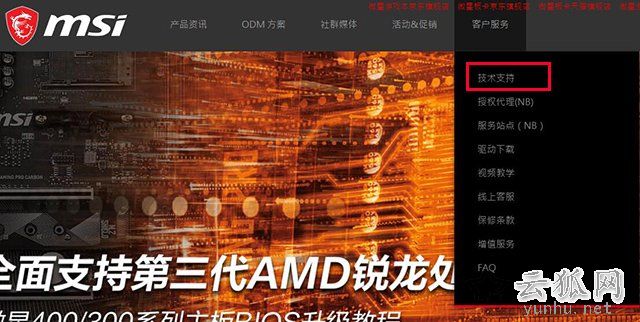
3、詢問選擇您的產品,我們點擊“主板”選項,如下圖所示。
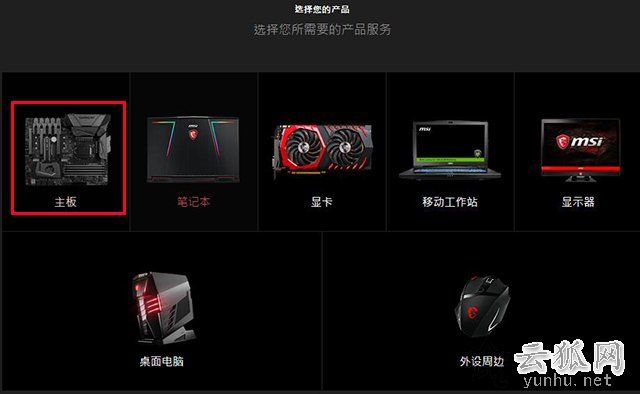
4、在選擇您的產品下面的選項中,我們選擇第一個選項選擇芯片組(chipset),第二個選擇主板的芯片組,第三個選項選擇對應的主板型號,例如我們的主板是B450 TOMAHAWK,那么我們就點選這個型號。
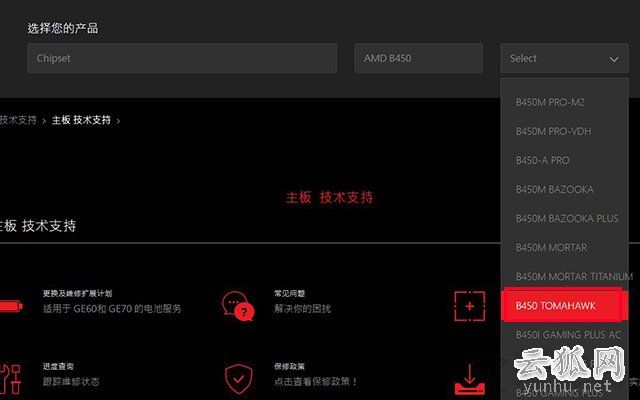
5、這時來到了B450 TOMAHAWK的BIOS下載頁面,我們找到最新的BIOS(看發布日期),點擊“下載”圖標,如下圖所示。
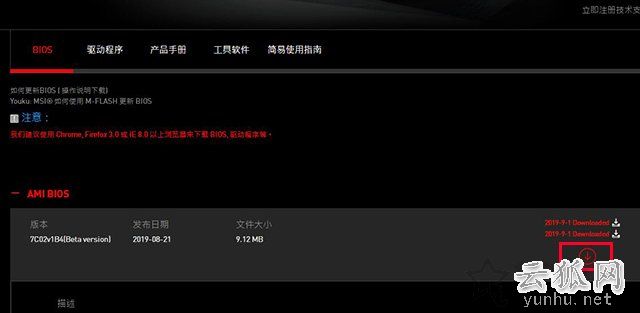
6、將這款型號的BIOS下載下來。
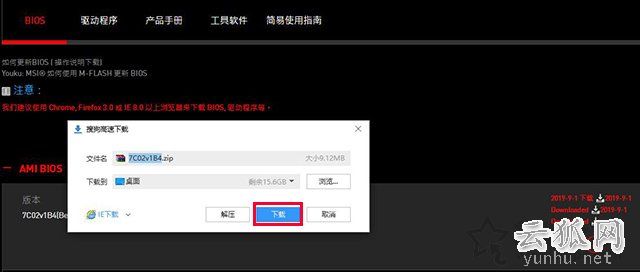
7、下載下來是一個壓縮包文件,我們雙擊打開壓縮包文件,里面還有一個文件夾,我們再雙擊進入,如下圖所示。
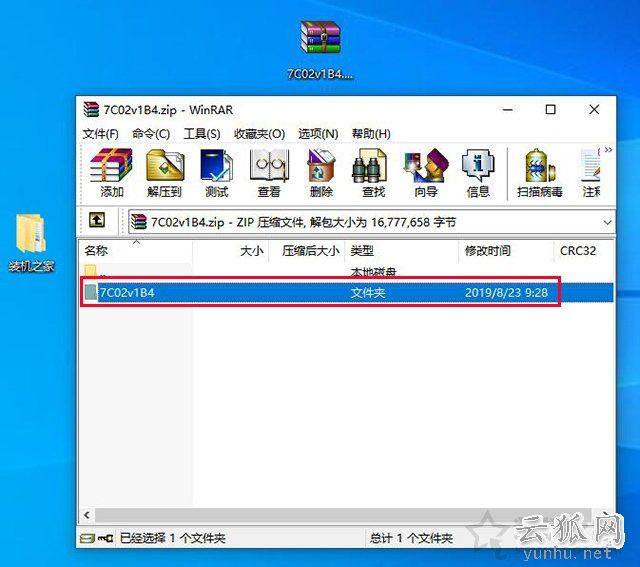
8、找到后綴為1B4文件,將其拖放到U盤根目錄中。
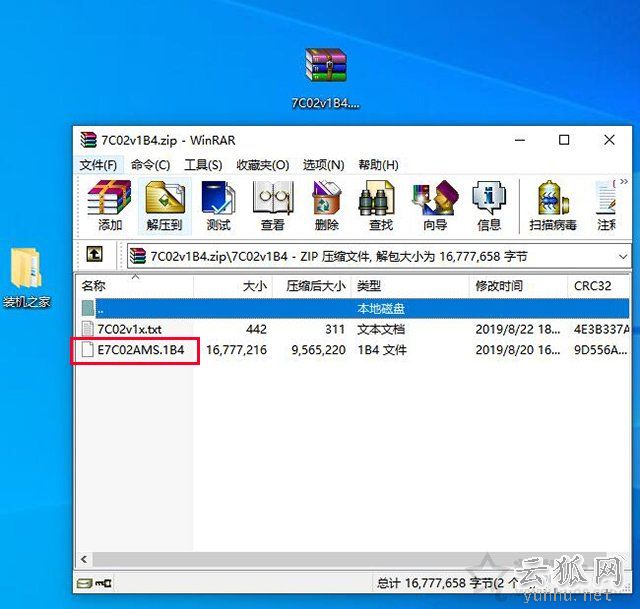
9、我們可以看到1B4文件已經放到了U盤根目錄中,如下圖所示。
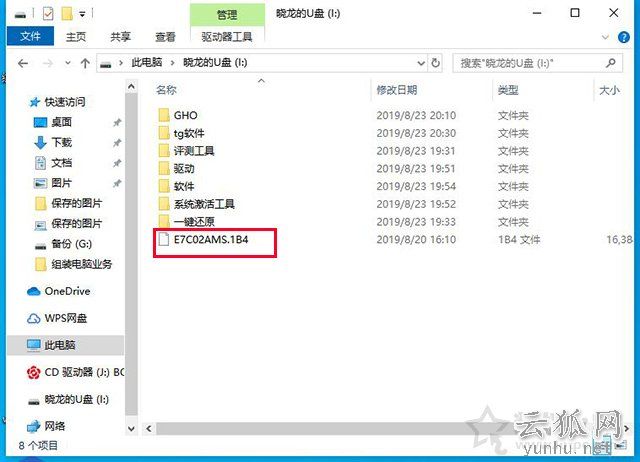
10、我們需要將U盤插到需要刷新BIOS的電腦上,將電腦開機,在開機的一瞬間在鍵盤上反復按下“DEL”鍵或者“Delete”鍵,即可進入到微星主板界面。
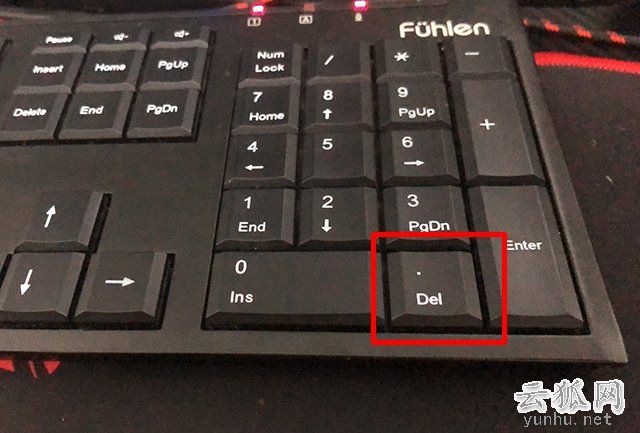
11、在微星主板BIOS中,我們在高級模式下,選擇“M-FLASH”選項,如下圖所示。

12、這時會彈出“系統將自動重啟進入FLASH模式,你希望進入FLASH模式?”,我們選擇“是”按鈕,如下圖所示。
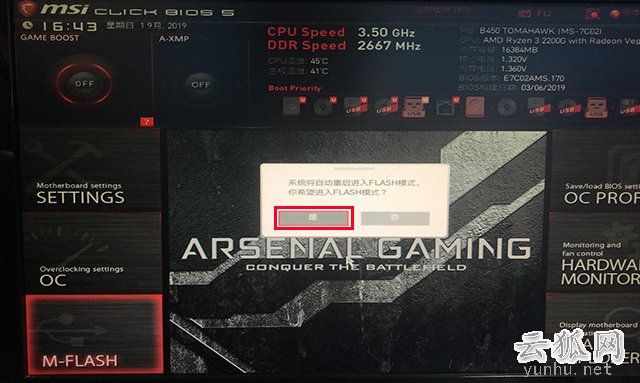
13、這時會來到這個界面,我們點擊選擇后綴名為.1B4的BIOS文件,如下圖所示。
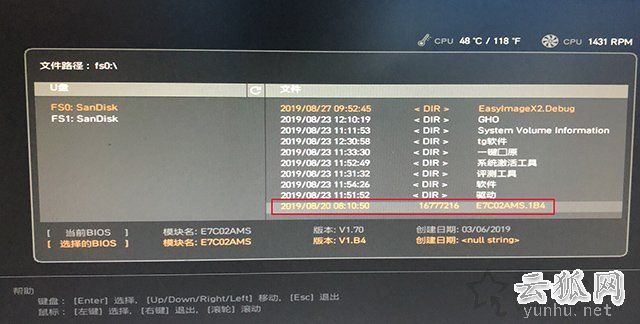
14、這時會彈出“你確定選擇這個文件”,直接選擇“是”,如下圖所示。
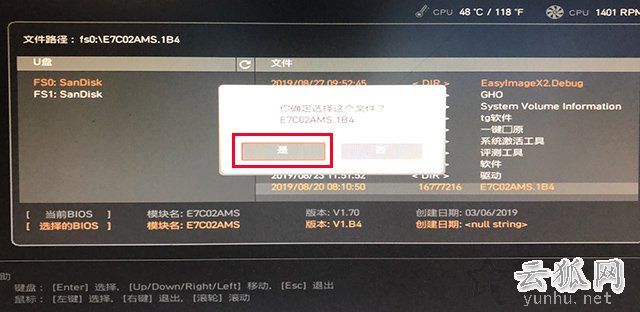
15、這時會跳到主板BIOS更新的頁面,中途千萬不要斷電,等待主板BIOS更新完畢。

主板BIOS可能由于版本不同,可能在界面會有所變化,所以本文僅供參考,方法大同小異。
以上就是云狐網分享的微星主板更新BIOS版本圖文教程,如果您想要升級微星BIOS版本,你還不知道微星主板怎么更新bios版本,不妨跟著以上的教程步驟,一步一步來操作即可。


